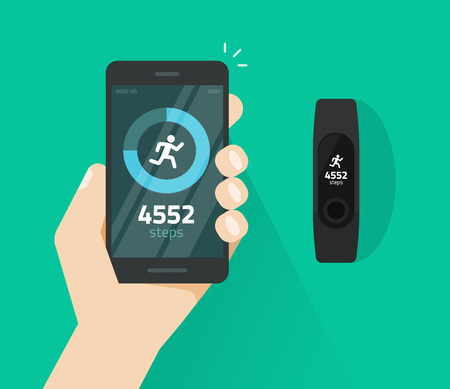Outre le suivi de l’activité, votre Fitbit possède de nombreuses fonctions utiles. Si vous savez comment configurer les notifications sur le Fitbit Versa, vous pouvez faire en sorte que les notifications de votre Fitbit reflètent certaines des notifications de votre smartphone, ce qui vous permet de rester informé directement depuis votre poignet. Ces instructions s’appliquent aux appareils iOS et Android. Tous les Fitbits dotés d’un écran LCD peuvent prendre en charge les notifications téléphoniques.
Votre montre intelligente est aussi ennuyeuse que vous le faites.
Comment configurer les notifications sur Fitbit pour iPhone ?
Pour recevoir les notifications de votre iPhone sur votre Fitbit, il faut que le Bluetooth de votre téléphone soit activé, que l’option Ne pas déranger soit désactivée et que les deux appareils soient proches l’un de l’autre.
Sur votre iPhone, accédez à Réglages > Notifications et activez les applications de votre choix.
Ouvrez l'application Fitbit et appuyez sur l'icône de compte dans le coin supérieur gauche.
Sélectionnez votre appareil sous Appareils.
Touchez Notifications, puis faites basculer chaque catégorie de notification que vous souhaitez activer.
Les notifications ne seront envoyées que depuis l'application par défaut pour chaque catégorie.
Si votre Fitbit prend en charge les notifications d'applications, retournez à l'écran Notifications et touchez Notifications d'applications, puis sélectionnez chaque application pour laquelle vous voulez des notifications.
Accédez à Compte > Votre appareil > Synchronisation et appuyez sur Synchroniser maintenant pour appliquer vos paramètres mis à jour à votre tracker Fitbit. 
Comment configurer les notifications sur Fitbit pour Android ?
Pour recevoir les notifications de votre smartphone Android sur votre Fitbit, vous devez activer le Bluetooth de votre téléphone, désactiver l’option Ne pas déranger et rapprocher les deux appareils l’un de l’autre. Votre téléphone doit également fonctionner sous Android 5.0 Lollipop ou supérieur.
Les instructions suivantes s’appliquent aux dispositions de menu pour Android 8.0 et supérieur. Certains éléments de menu peuvent se trouver à des endroits différents sur les anciennes versions d’Android, mais le processus reste le même.
Sur votre appareil Android, accédez à Paramètres > Apps et notifications > Notifications > Sur l'écran de verrouillage. Appuyez sur Ne pas afficher du tout les notifications si cette option est sélectionnée pour la désactiver.
Accédez à Paramètres > Apps et notifications > Voir toutes les applications.
Appuyez sur l'application que vous souhaitez vérifier et appuyez sur Notifications. Pour activer les notifications, basculez sur Afficher les notifications.
Ouvrez l'application Fitbit et appuyez sur l'icône Compte dans le coin supérieur gauche.
Sous Appareils, appuyez sur votre tracker, puis faites défiler jusqu'au titre Général et appuyez sur Toujours connecté pour l'activer.
Appuyez sur Notifications.
Appuyez sur la catégorie de notification que vous souhaitez activer. Toutes les applications disponibles pour cette catégorie s'affichent, et vous pouvez choisir votre application préférée pour chaque catégorie.
Si votre Fitbit prend en charge les notifications d'applications, accédez à Compte > Votre appareil > Notifications > Notifications d'applications et sélectionnez chaque application pour laquelle vous souhaitez recevoir des notifications.
Accédez à Compte > Votre appareil > Synchronisation et appuyez sur Synchroniser maintenant pour appliquer vos paramètres mis à jour à votre tracker Fitbit. Si votre Fitbit Versa ne reçoit pas de notifications, vous pouvez essayer plusieurs choses pour réparer votre Fitbit.

Que sont les notifications Fitbit ?
La fonction de notifications n’a rien à voir avec les notifications de l’application Fitbit sur votre smartphone. Il s’agit d’une fonction distincte qui reproduit certaines des notifications de votre smartphone sur votre appareil Fitbit.
Fitbit a ajouté la prise en charge des notifications à plusieurs de ses trackers d’activité au cours des dernières années, mais le niveau de prise en charge varie d’un appareil à l’autre et dépend du smartphone que vous utilisez. Si vous possédez un Fitbit sorti au cours des dernières années et doté d’un écran, il devrait prendre en charge les notifications sous une forme ou une autre.